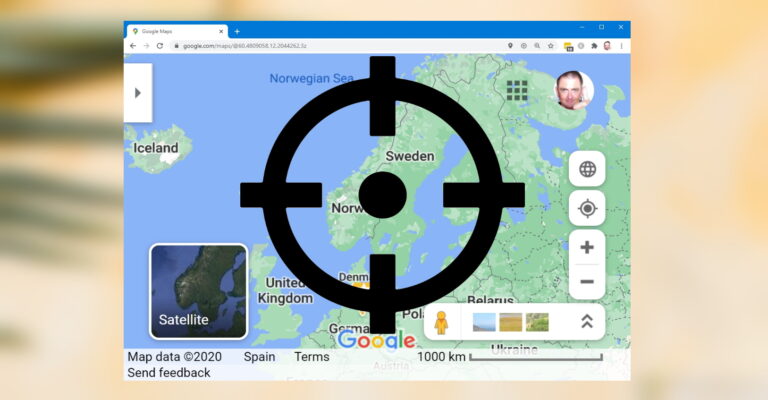10 лучших способов исправить Microsoft Teams, не отображающие статус в Windows 10
Microsoft Teams стала неотъемлемой частью многих компаний и организаций, особенно тех, кто использует Microsoft Azure и Office. Тем не менее, несколько пользователей Microsoft Teams жалуются они не могут просматривать статус или этот статус не обновляется. Кроме того, другие пользователи просматривают ошибку «Статус неизвестен».
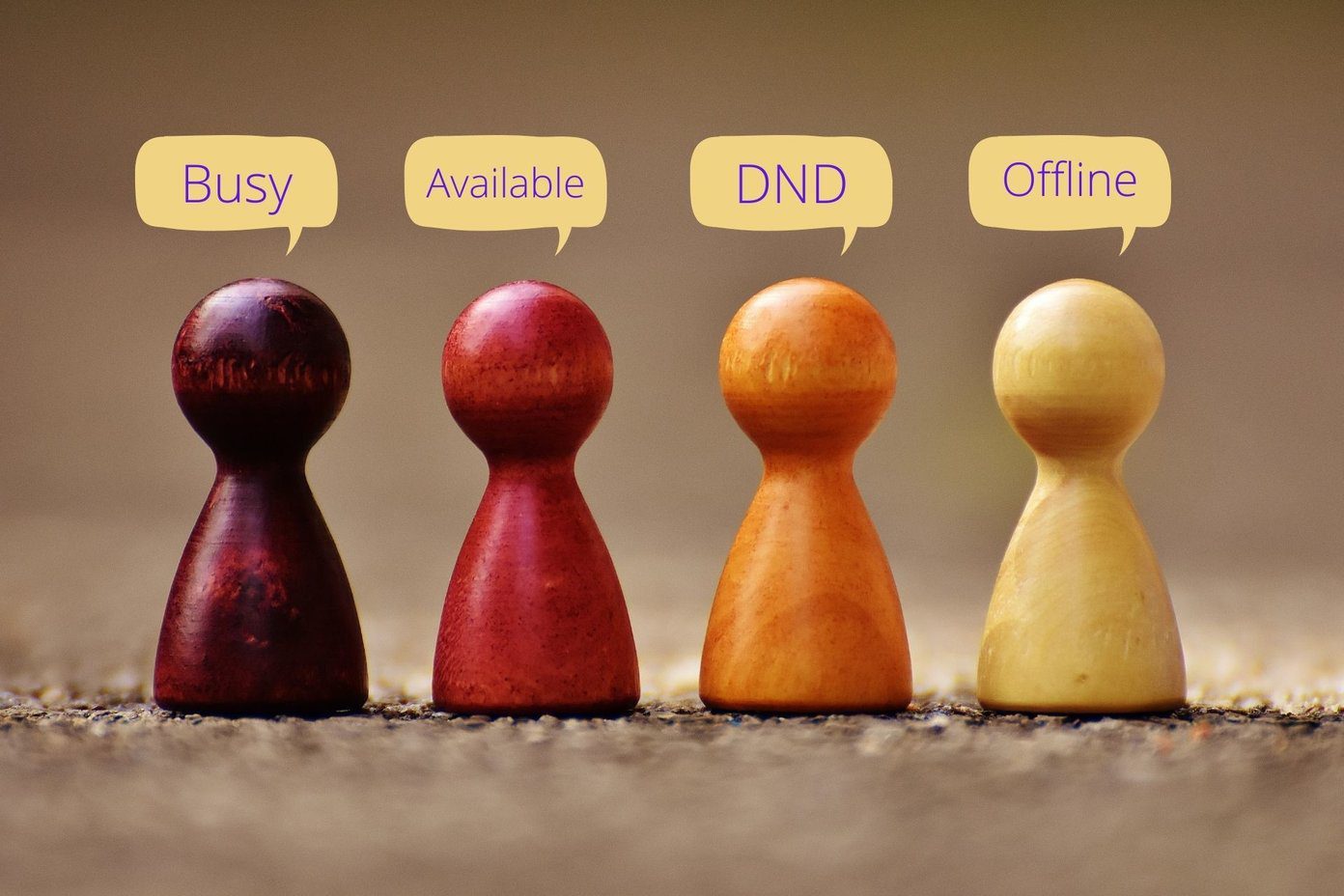
Программы для Windows, мобильные приложения, игры - ВСЁ БЕСПЛАТНО, в нашем закрытом телеграмм канале - Подписывайтесь:)
Статус играет жизненно важную роль в формальной обстановке. Это позволяет сотрудникам узнать, занят ли человек на другой стороне, свободен, находится на совещании, разговаривает по телефону и т. д. В зависимости от статус установлен в профиле и виден всем остальным членам команды, можно общаться или выбирать подходящее время для общения. Сообщение может быть составлено соответствующим образом, давая пользователю знать, является ли что-то срочным или нет. В любом случае, Статус, хотя и небольшая функция, играет большую и важную роль.
Вот как вы это исправите.
1. Попробуйте Teams Web или Mobile
Microsoft Teams доступен на всех популярных платформах, таких как настольные компьютеры, веб-браузеры и мобильные приложения для Android и iOS. Если вы не можете правильно просмотреть статус на одной платформе, попробуйте другую, чтобы найти немедленную передышку. После того, как вы позаботились о поставленной задаче, попробуйте одно из приведенных ниже решений, чтобы исправить ошибку «Статус команды неизвестен» или «Статус отсутствует».
2. Сбросить статус
Если проблема не является массовой и касается только одного пользователя, попросите его сбросить статус. Сделать это можно из того же меню, где устанавливается статус.
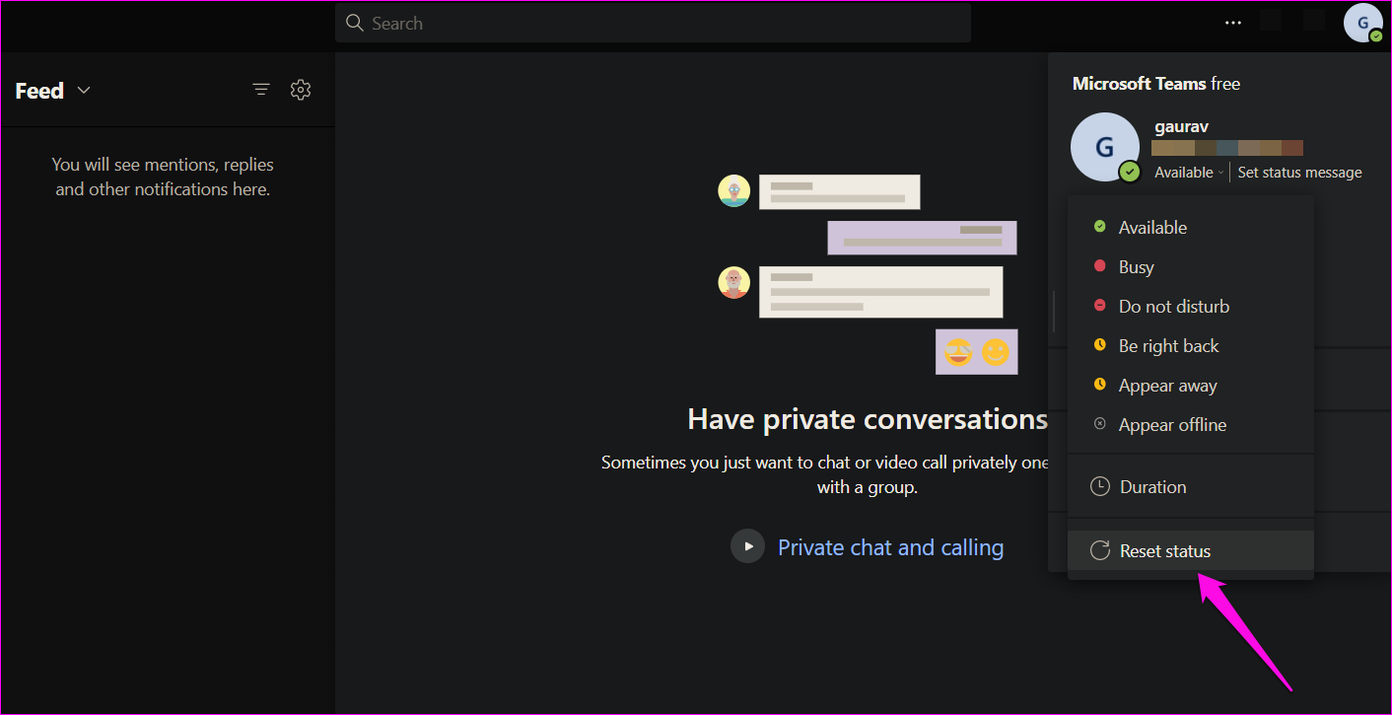
3. Выберите вариант «Только для команд».
В Microsoft Teams есть опция под названием Режим сосуществования это позволяет пользователям, перешедшим со Skype для бизнеса, сосуществовать с пользователями, которые напрямую присоединились к Teams. По умолчанию установлен режим «Острова».
Открыть Центр администрирования Microsoft Teams и перейдите в раздел «Настройки для всей организации» > «Обновление Teams». Выберите Только команды в раскрывающемся меню рядом с режимом сосуществования.
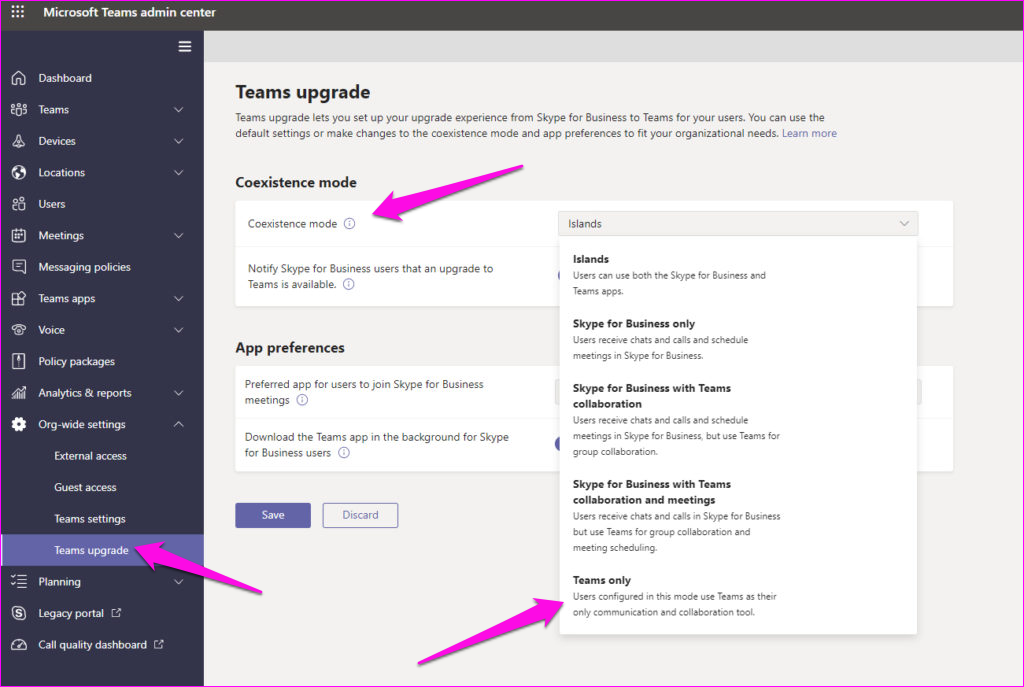
Перезапустите Teams один раз и убедитесь, что статус теперь отображается правильно.
4. Снимите флажок «Зарегистрировать команды как приложение чата для Office».
Другая причина конфликта может заключаться в том, что приложение Teams установлено в качестве приложения по умолчанию для чата для пользователей Office. Это означает, что Teams импортирует статус из Office Suite, что приводит к проблеме «Статус неизвестен» или «Статус отсутствует».
Шаг 1: Нажмите на аватар своего профиля и выберите «Настройки».

Шаг 2. На вкладке «Общие» на левой боковой панели снимите флажок «Зарегистрировать Teams как приложение чата для Office». Если этот параметр уже отключен, попробуйте включить его, чтобы правильно синхронизировать статус.
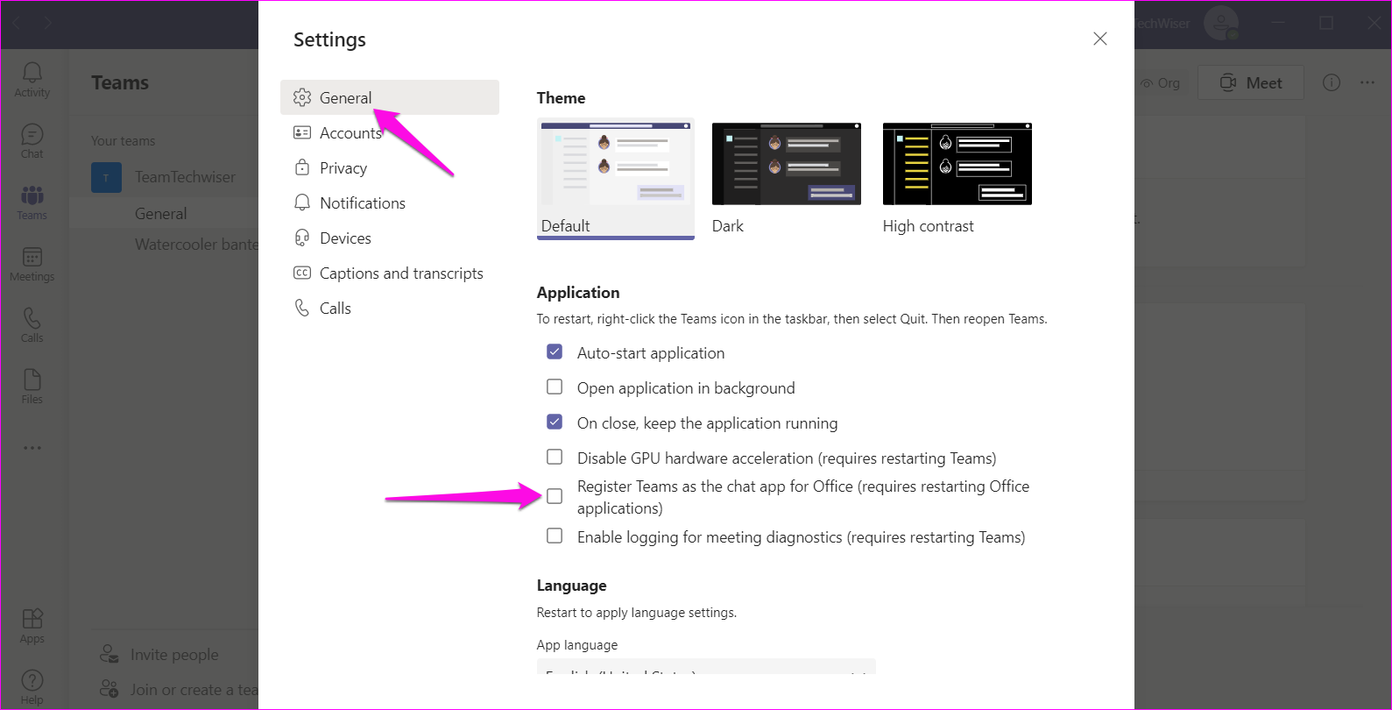
5. Удалить файлы настроек
Выполнение этого шага приведет к сбросу приложения Teams. Это означает, что вам, возможно, придется снова войти в Teams и снова установить некоторые настройки. При этом все данные, хранящиеся в облаке, останутся нетронутыми. настройки.json это файл, в котором сохраняются все ваши настройки Microsoft Teams. Его удаление заставит Teams создать новый.
Шаг 1: Нажмите клавишу Windows + E, чтобы открыть проводник, и введите указанный ниже адрес, чтобы быстро добраться до папки с файлами. Если вы видите ошибку, сначала проверьте скрытые элементы на вкладке «Просмотр» проводника.
%appdata%\Microsoft\команды
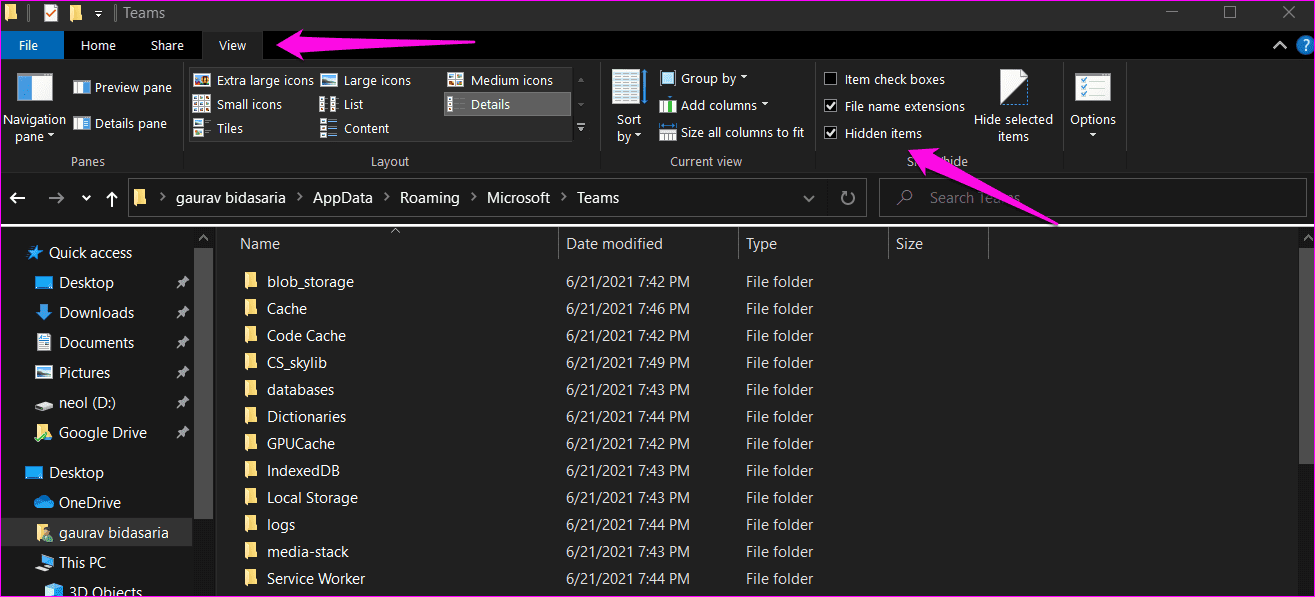
Шаг 2: Удалите файл settings.json. Перед этим рекомендуется сделать резервную копию файла. Скопируйте его на рабочий стол.
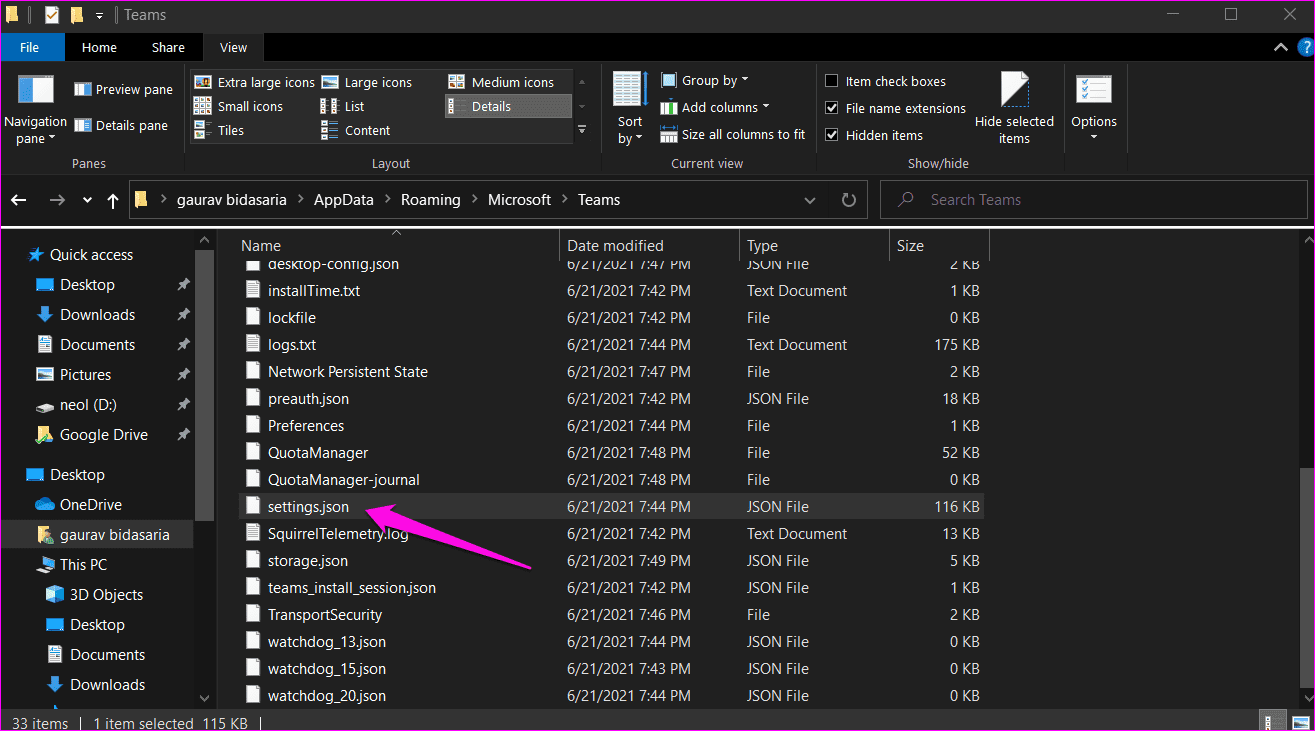
6. Войдите снова
К настоящему времени вы внесли и попробовали несколько изменений, используя приведенные выше решения. Это может помочь устранить ошибки «Статус не работает» или «Статус неизвестен».
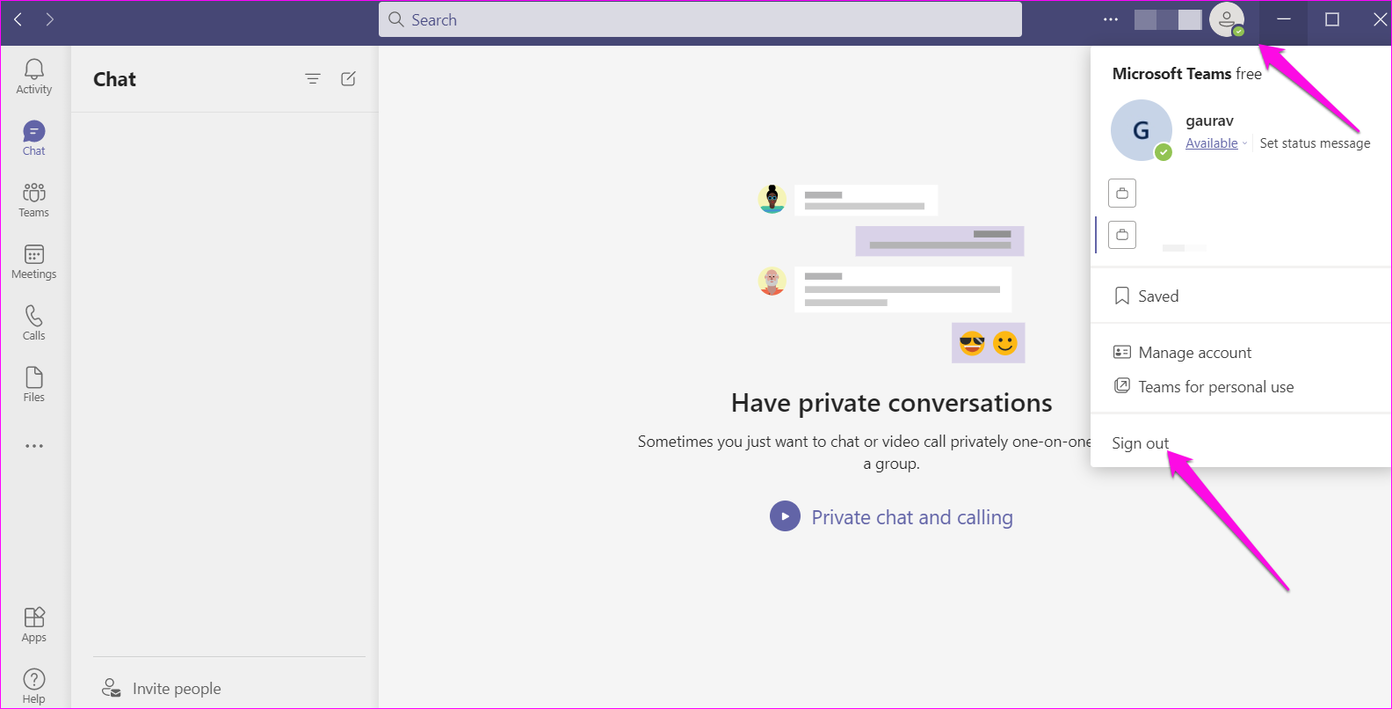
Эту опцию можно найти в меню логотипа профиля.
7. Несколько учетных записей команд
Вы состоите в нескольких командах и вошли в несколько учетных записей Teams? Это тоже может стать причиной конфликта. Выйдите из всех учетных записей, а затем войдите в ту, которую вам нужно использовать прямо сейчас или в которой статус не отображается в Teams.
8. Очистите кеш для приложения Microsoft Teams
Кэш часто вызывает всевозможные ошибки, что верно для всех приложений, а не только для Teams. Обратите внимание, что очистка файлов кеша приведет к выходу из системы, но не приведет к потере данных.
Шаг 1. Закройте приложение Teams, нажав кнопку с крестиком.
Шаг 2: снова откройте проводник (клавиша Windows + E) и вставьте указанный ниже адрес в строку поиска.
%appdata%\Microsoft\команды
Шаг 3: Удалите файлы и папки ниже.
- кеш приложения\кэш
- blob_storage
- Кэш
- базы данных
- GPUкэш
- ИндекседБД
- Локальное хранилище
- tmpdelete файлы кеша команд
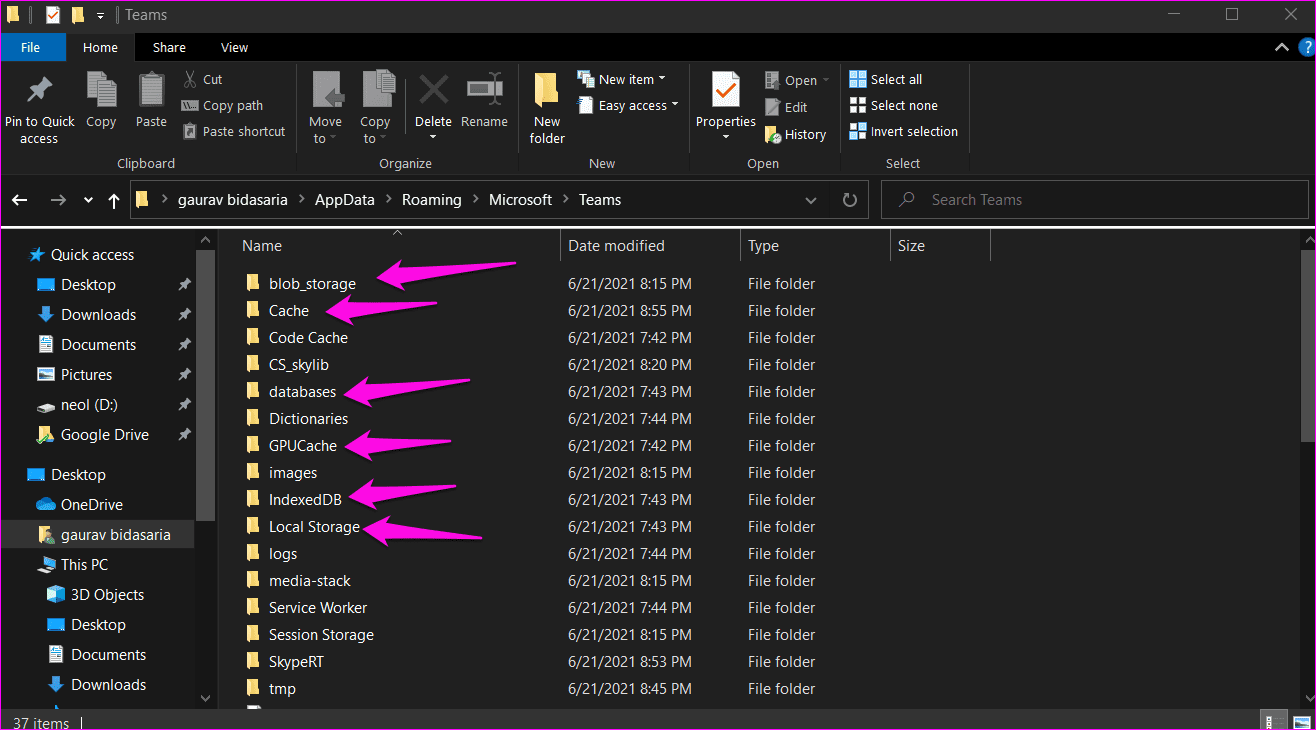
Шаг 4. Перезагрузите компьютер и снова запустите приложение Teams. Можете ли вы правильно просмотреть статус?
9. Чистая переустановка
Некоторые старые системные или установочные файлы могли быть повреждены, что привело к тому, что в Статусе не отображается ошибка. В этом случае вам потребуется переустановить приложение. Получите Revo Uninstaller для удаления Teams и оставшихся файлов. Затем загрузите свежую копию от Microsoft и установите ее.
10. Обновите Microsoft Teams и Windows
При обновлении операционной системы Windows и приложения Microsoft Teams будут установлены последние исправления для всех основных исправлений ошибок. Статус Неизвестно или отсутствующая ошибка не является новойа в прошлом, Microsoft признала проблему. Тем не менее, это продолжает досаждать пользователям. Надеюсь, это будет решено в ближайшее время, если это все еще что-то на их стороне.
Статус может быть полезен
Microsoft Teams имеет большой смысл и объединяет чаты из всех других приложений Microsoft Office в один. Поскольку после успеха Zoom это было задним числом, Microsoft столкнулась с некоторыми проблемами при интеграции Teams с более крупной экосистемой Office. Со временем большинство ошибок исправлены, и все работает как задумано. Иногда случаются сбои, но этого следует ожидать от любого приложения. Мы надеемся, что теперь вы можете правильно просматривать статус в Microsoft Teams.
Далее: Хотите оживить свои видеозвонки в Microsoft Teams с помощью крутых фильтров? Узнайте, как добавлять или удалять фильтры в Microsoft Teams.
Программы для Windows, мобильные приложения, игры - ВСЁ БЕСПЛАТНО, в нашем закрытом телеграмм канале - Подписывайтесь:)